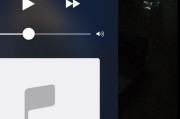随着科技的发展,我们越来越多地依赖于各种电子设备来存储和欣赏音乐。智能手机作为日常生活中不可或缺的一部分,自然而然地成为了音乐存储的首选。然而,有时候我们也需要将手机中的音乐文件转移到电脑或其他设备中进行管理或备份。使用USB线连接手机和电脑是一种简单快捷的方法。如何通过USB读取手机里的音乐呢?本文将详细介绍所需设备、步骤以及一些实用技巧,帮助您轻松地完成这一过程。
准备工作:所需设备
在开始之前,确保您已经准备好了以下设备:
1.具有USB接口的智能手机。
2.适用于手机的USB数据线(一般是MicroUSB或Type-C,取决于您的手机型号)。
3.连接手机和电脑的USB端口(台式电脑或笔记本电脑)。
确保您的电脑上安装了手机驱动程序和必要的音乐管理软件。如果您的操作系统是Windows10或更高版本,通常不需要额外安装驱动程序,因为它们自带了适用于大多数手机的驱动。

连接手机和电脑:步骤解析
步骤一:启用USB调试模式
1.打开手机的“设置”应用。
2.滚动找到“关于手机”,连续点击“版本号”几次,直到出现“您现在是开发者!”的提示。
3.返回到“设置”菜单,找到“开发者选项”,打开它。
4.在“开发者选项”中找到并启用“USB调试”。
步骤二:连接手机和电脑
1.使用USB数据线将手机连接到电脑的USB端口。
2.如果是首次连接,电脑会自动安装必要的驱动程序并可能提示您进行一些设置。
步骤三:选择文件传输模式
手机连接到电脑后,手机屏幕会弹出USB连接选项。您需要选择“文件传输”或“PTP(图片传输协议)”模式。选择后,手机中的存储设备会在电脑的“我的电脑”或“这台电脑”中显示为一个可移动磁盘。
步骤四:读取手机音乐文件
1.打开电脑上的“我的电脑”或“这台电脑”。
2.点击您手机对应的驱动器,通常是一个可移动磁盘图标。
3.在手机存储器中找到音乐文件夹(通常名为“Music”或“音乐”),然后找到您想要复制的音乐文件。
4.将这些音乐文件复制并粘贴到电脑的指定文件夹中即可。

注意事项和常见问题
1.USB调试模式:仅在需要传输文件时启用此模式。完成文件传输后,为了安全,建议您禁用USB调试。
2.确保电量充足:在传输文件时确保手机电量充足,以防在传输过程中手机关机。
3.文件管理器差异:不同手机可能有不同的文件管理界面,但基本操作类似。
4.文件保护:有些音乐文件可能受到版权保护,不能进行复制。
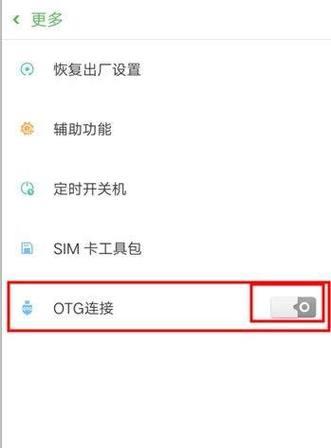
实用技巧
备份音乐文件:定期备份手机音乐文件可以避免意外丢失。
管理音乐库:使用专业的音乐管理软件可以帮助您更高效地管理音乐文件。
音频格式兼容性:确保您的音乐文件格式是电脑可以识别的,如MP3、WAV等。
结语
通过上述介绍,您应该能够轻松地使用USB线读取手机中的音乐到电脑上。如果您遵循了上述步骤并且遇到任何问题,建议检查设备连接是否正常、USB调试模式是否已经正确启用,或者尝试重启手机和电脑。现在,您可以开始享受整理和备份音乐的便捷之旅了。
标签: #usb